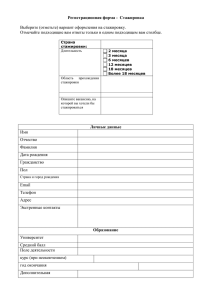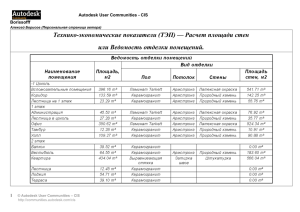Создание ассоциативной зависимости между геометрией
advertisement

Autodesk User Communities - CIS Создание ассоциативной зависимости между геометрией деталей в AutoDesk Inventor 2008 (аналитический обзор). Инженер-конструктор М.Б. Казаков Довольно часто, при конструировании возникает необходимость определить конфигурацию одной детали, используя геометрию другой детали, причем поддерживая ассоциативную связь между деталями. AutoDesk Inventor предлагает ряд способов для передачи информации о геометрии из одной детали в другую. Все эти способы можно разбить на три категории: • Адаптивность • Передача численных параметров • Производный компонент В чем особенности каждой категории? В чем преимущества и недостатки? Для того чтобы ответить на эти вопросы рассмотрим их более подробно. 1. Адаптивность По качеству передачи информации от одной детали к другой адаптивность делится на четыре типа: • Проецирование в плоский эскиз. • Ассоциативное копирование поверхностного контура. • Наложение сборочных зависимостей на геометрию объявленную адаптивной. • Адаптивная сборка. Её функционал только отчасти предназначен для передачи информации между конкретными деталями, при создании адаптивности в деталях на разных уровнях подсборок. Поэтому адаптивную сборку в подробное рассмотрение включать не будем. • 1.1. Проецирование в плоский эскиз. Перейдем к конкретному примеру, проецирования в плоский эскиз. Для этого в сборке создадим две детали, спроецируем в эскиз второй детали кромку от первой детали как на рис. 1. При этом в браузере на зависимой детали появится соответствующий значок . После чего, спроецированная геометрия может полноценно использоваться при построении зависимой детали. Рис.1 Проецирование в эскиз. Преимущества данного способа: быстрота и простота создания зависимых проекций. К недостатку следует отнести, потерю ссылок на родительскую геометрию при перемещении © Autodesk User Communities – CIS http://communities.autodesk.com/cis 1 Autodesk User Communities - CIS родительской или зависимой детали по иерархии сборке. На рис. 2 приведен пример понижения зависимого компонента в подсборку, следствие этого - разрыв ссылки. Рис. 2 Потеря ссылки вследствие перемещения компонента в подсборку уровнем ниже И как полная неизбежность разрыва связей – это удаление родительской детали из сборки. А ведь, проектирование это процесс весьма динамический для иерархического дерева сборки: детали могут перемещаться из одной подсборки в другую, целые подсборки могут просто удаляться и т.п. Надо сказать, что, в силу легкости создания адаптивной геометрии, начинающие пользователи используют адаптивность «на право и налево» и в первый момент кажется, что все очень просто и удобно. Естественно, что при этом все связи иногда сплетаются в такой запутанный клубок, что проще заново создать модель, чем пытаться отредактировать геометрию с разрушенными ссылками. Рассмотрим способы и инструменты позволяющие контролировать спроецированную геометрию. • «Дозирование» адаптивности. Старайтесь использовать как можно меньше родительских деталей для создания конкретной детали. И чтобы уж совсем не путаться, то лучше использовать всего одну родительскую деталь. Так же стараться использовать адаптивность для деталей, которые имеют тенденцию быть в одной подсборке, например, фланец и прокладка. • Принудительный разрыв адаптивных связей или запрет создания связей при проецировании. Для этого достаточно найти в браузере конкретную ссылку и разорвать связь. Или отменить адаптивность у всей детали целиком (рис. 3). Рис. 3 Отказ от адаптивности Также можно не создавать адаптивность во время проецирования, для этого достаточно прижать клавишу Ctrl. При этом спроецированная геометрия будет полностью зафиксирована соответствующей зависимостью в эскизе. При необходимости можно быстро освободить выделенные элементы эскиза через команду контекстного меню «Удалить зависимости фиксации» (рис. 4) © Autodesk User Communities – CIS http://communities.autodesk.com/cis 2 Autodesk User Communities - CIS Рис. 4 Проецирование без адаптивности • Переопределение связи При необходимости восстановлении или для замены геометрии родительской детали можно произвести переопределение связи (рис. 5), при этом указав на потерянный или новый плоский объект. Рис. 5 Переопределение связи 1.2. Ассоциативное копирование поверхностного контура. Данная операция выполняется при помощи команды «КопироватьОбъект» (рис.6), находящейся на командной панели при редактировании детали. Как и в предыдущем случае, для извлечения ассоциативной геометрии из одной детали в другую, необходимо находится в режиме сборки. Так же «КопироватьОбъект» можно использовать в отдельно открытой детали, правда, при этом будет возможность копировать собственный поверхностный контур только в саму себя. Рис. 6 Вызов команды «КопироватьОбъект» Перейдем к рассмотрению конкретного примера. Создадим сборку с двумя деталями, причем объемы деталей пересекают друг друга. Непосредственно в сборке заходим в редактирование одной из деталей и вызываем команду «КопироватьОбъект» (рис.7). При этом в качестве объекта для копирования выбираем тело соседней детали. Так же в окне копирования есть опция для контроля ассоциативности. © Autodesk User Communities – CIS http://communities.autodesk.com/cis 3 Autodesk User Communities - CIS Рис. 7 Копирование поверхностного контура. После выполнения команды можно убедится, что в браузере появилась знакомая иконка, указывающая на наличие адаптивности (рис 8). Рис. 8 «Адаптивность» в браузере Поверхностный контур скопирован, далее с ним можно производить все операции поверхностного моделирования. Например, вырезать часть объема командой Sculpt (рис. 9), т.е. в данном случае получили логическое вычитание одного тела из другого. Рис. 9 Удаление материала командой Sculpt. Т.е. получили обрезку одной детали по контуру другой детали. Преимущества и недостатки данного типа адаптивности, абсолютно такие же, как и в предыдущем случае при адаптивном проецировании в плоский эскиз. Потерянные связи при реструктуризации сборки, также можно либо восстанавливать, либо удалять (рис.10). Рис. 10 Команды переопределения и разрыва связей. © Autodesk User Communities – CIS http://communities.autodesk.com/cis 4 Autodesk User Communities - CIS 1.3. Наложение сборочных зависимостей на геометрию объявленную адаптивной. Рассмотрим пример. Создадим деталь как на рис. 11. Рис. 11 Создание адаптивного выдавливания При этом один из размеров в эскизе оставим свободным или при необходимости можно поставить справочный размер. Далее, через контекстное меню объявим операцию выдавливания адаптивной. Вставляем подготовленную деталь в сборку, где, к примеру, уже есть деталь в виде скобы (рис.12). Дополнительно объявляет вставленную деталь адаптивной на уровне сборки. Дальше накладываем сборочные зависимости таким образом, чтобы торцы адаптивной детали совместили с внутренними поверхностями скобы. Рис. 12 Вставка и позиционирование адаптивной детали При этом геометрия адаптивной детали деформируется до поверхностей, к которым были наложены сборочные зависимости. В общем случае, адаптивными могут становиться не только сами объекты получения твердого тела, типа «Выдавливание», но и сами эскизы, а так же рабочая геометрия (Рис. 13). Рис. 13 Примеры объектов подвергаемых адаптивности Т.е. из примера видно, что зависимости геометрии одной детали от другой в данном случае носит качественно несколько иной характер. На рис. 14 приведены принципиальные схемы двух предыдущих типов адаптивности и адаптивности через наложение сборочных зависимостей. Рис. 14 Принципиальные схемы адаптивных связей Из этой принципиальной разницы вытекают следующие особенности: © Autodesk User Communities – CIS http://communities.autodesk.com/cis 5 Autodesk User Communities - CIS • Места с адаптивной геометрией в детали определяются за ранее, без участия каких либо других деталей. Поэтому создание такой адаптивной детали можно производить в отдельном файле вне сборки. Окончательные размеры такая адаптивная деталь получает, после вставки в сборку и привязки к другим деталям. • Связь может создаваться только с геометрическими объектами на текущем уровне сборки. Это более удобно т.к. позволяет пользователю быстрее разобраться, что от чего зависит. • Работа со сборочными зависимостями имеет гораздо более развитый интерфейс, чем контекстное меню для разрыва или переопределения связи в предыдущих случаях. Хотя данный тип ассоциативности имеет небольшое преимущество перед проецированием в эскиз, все же он сохраняет недостаток: частичный или полный разрыв связей, т.к. при перемещении детали по иерархии сборки наложенные зависимости могут принудительно удаляться, и придется их накладывать заново. 2. Передача численных параметров В данной категории передача информации осуществляется за счет одного или нескольких численных значений передаваемых из одного файла детали или сборки в другой файл детали или сборки. Это удобно когда информация имеет конкретное числовое значение, и нет необходимости, производить передачу информации от одной детали к другой через проецирование геометрических элементов. Так же, не всегда может существовать конкретный геометрический объект который можно спроецировать или к которому можно привязаться сборочной зависимостью. Например, информацию о количестве зубьев зубчатого колеса, гораздо проще передать в зависимый файл в виде параметра, чем пытаться сосчитать проекции этих зубьев с родительской детали. Рассмотрим на примере, как осуществляется передача численных параметров. Для этого создадим файл детали, сделаем какие-либо образмеренные построения, например, параллелепипед. Теперь зайдем и вызовем таблицу параметров соответствующей командой (рис. 15). Выделим галочкой тот параметр, который будем экспортировать. Сохраняем файл. Рис. 15 Подготовка к экспорту параметров © Autodesk User Communities – CIS http://communities.autodesk.com/cis 6 Autodesk User Communities - CIS Далее создаем новую деталь и в ней вызываем таблицу параметров. Для того чтоб создать связь кликнем на кнопку «Связь» (рис. 16). После чего появится окно для выбора файла, на который будет создаваться ссылка. Если посмотреть фильтр файлов, то видно, что можно создать ссылку на три типа файлов: *.xls, *.ipt и *.iam. Т.е. связь можно устанавливать с файлами Excel, деталями и сборками. В нашем случае мы выбираем наш сохраненный файл детали. Рис. 16 Создание связи между файлами. При этом появляется следующее окно, в котором нам предстоит выбрать нужный параметр (рис. 17). Как видно из этого рисунка, что выбранный нами заранее параметр d1 (рис. 15) имеет иконку, отличающуюся от других параметров. Опция «Показать все параметры» (рис. 17) удаляет из перечня все параметры заранее не предназначенные для импорта. Не трудно догадаться, что это необходимо, в случае если параметров очень много и возникают сложности с поиском нужного параметра. Рис. 17 Окно выбора импортируемого параметра Кликнем на параметре, подтвердив его выбор. Теперь импортированный параметр представлен отдельной строкой в таблице параметров. Импортированный параметр может полноценно использоваться, как и любые другие параметры детали (рис. 18) © Autodesk User Communities – CIS http://communities.autodesk.com/cis 7 Autodesk User Communities - CIS Рис. 18 Использование импортированного параметра Самое существенное преимущество данного способа перед адаптивностью, это безразличие к реструктуризации детали в иерархии сборки. Однако, не всю информацию можно передать виде конкретных чисел. Так же, есть возможность потерять ссылку на родительский файл при не аккуратном переименовании родительского файла. Напомню, для того чтобы ссылки на файлы не терялись необходимо переименование файлов производить через специальную утилиту Design Assistant, в ней есть все необходимые для этого инструменты. Design Assistant всегда есть в наличии после установки Inventor (рис. 19). Рис. 19 Запуск Design Assistant 3. Производный компонент При создании производного компонента существует значительное количество опций для выбора передаваемой информации. При этом передаваемая информация может быть весьма разнообразна. Это не только импорт объемной геометрии в виде твердого тела или поверхностного контура, но и импорт эскизов, рабочей геометрии, параметров, масштабирование, зеркальность и пр. Например, при импорте твердого тела целиком родительская деталь будет выступать в роли полноценной детали-заготовки. В качестве родительской детали может выступать и сборочный файл, причем с деталями можно производить различные логические операции: сложение, вычитание, пересечение. Рассмотрим пример. Обрежем одну деталь по другой, например цилиндр по конусу. Для начала создадим коническую деталь и сохраним её. Рис. 20 Коническая деталь Затем создаем новый файл детали и вызываем команду «Производная деталь» и выбираем опцию импортирования тела родительской детали в виде поверхности. © Autodesk User Communities – CIS http://communities.autodesk.com/cis 8 Autodesk User Communities - CIS Рис. 21 Создание производной детали в виде поверхности. Импортирование в качестве поверхности выбрано, для того чтобы импортированная геометрия не «сливалась» в одно целое с будущими твердотельными построениями. Переходим к построению эскиза для цилиндра. Строим плоский эскиз с окружностью (рис. 22). Рис. 22 Эскиз будущего цилиндра Теперь выдавливаем окружность до конической поверхности Рис. 23 Выдавливание до поверхности. Однако, Inventor пытается построить твердое тело которое будет ограничено наиболее удаленной частью конической поверхности. Т.е. если разобраться, то коническая поверхность может пересекать выдавливаемый цилиндр в двух местах. Inventor же в свою очередь выбрал © Autodesk User Communities – CIS http://communities.autodesk.com/cis 9 Autodesk User Communities - CIS одно из решений. Для того чтоб выбрать альтернативное решение в команде выдавливания необходимо перейти на соседнюю закладку и поставить галочку в опции «Простейшее решение» Рис. 24 Альтернативное решение выдавливания цилиндра до конической поверхности Результат достигнут, при необходимости можно убрать видимость конической поверхности через браузер (рис. 25) Рис. 25 Результат выдавливания цилиндра Как и в случае передачи численных параметров, производный компонент способен сохранять связь при перемещении детали по иерархии сборки. И также, во избежания потери ссылки на родительский файл, необходимо аккуратно переименовывать родительские файлы при помощи утилиты Design Assistant (рис. 19). 4. Схемы передачи информации Рассмотрим «чистые» схемы передачи информации между деталями. Под «чистыми» схемами будем понимать, что связь осуществляется только одним из выше описанных способов. В самом общем случае можно выделить две «чистые» схемы (рис. 26) Рис. 26 Схемы передачи информации © Autodesk User Communities – CIS http://communities.autodesk.com/cis 10 Autodesk User Communities - CIS Т.е. «передача параметров» и «производный компонент» не позволяют создавать обратных связей, в то время как «адаптивность» обратную связь создавать может (собственно это и изображено на иконке адаптивности ). Рис. 27 Возможные информационные схемы И рис. 27 можно видеть, что в случае схемы при передачи параметров и производном компоненте формируется строгая однонаправленная информационная схема, в которой всегда можно относительно быстро разобраться. В случае же с адаптивностью, при большом количестве деталей, информационные связи могут сплетаться в такой запутанный клубок, что разобраться в нем бывает практически не возможно. А, учитывая «хрупкость» связей при перемещении деталей из одной подсборки в другую, восстановить работоспособность такой схемы задача трудновыполнимая. Т.е. «передача параметров» и «производный компонент», в отличие от адаптивности, имеют более строгую и более «прозрачную» возможную информационную схему. 5. Заключении В данном материале был проведен анализ основных способов ассоциативной передачи информации из одной детали в другую. У всех у них есть свои преимущества и недостатки, в силу этого разные области применения. Из практики проектирования вытекает следующее: • Инженер-машиностроитель во время создания моделей за рабочую смену может создавать больше десятка подсборок, тусуя их как карточную колоду и даже удаляя. Поэтому лучше всех себя зарекомендовали способы с самым надежным типом связи: производный компонент и передача численных параметров. Так же адаптивность, создаваемая при участии сборочных зависимостей, достаточно удобна и не вызывает серьезных проблем. А вот два первых типа адаптивности: проектирование в плоский эскиз и ассоциативное копирование поверхностного контура, в силу «хрупкости» связей, необходимо использовать очень осторожно и не злоупотреблять ими. • В тоже время инженер-дизайнер, работающий с небольшим количеством деталей сложной формы (литье, эргономика и п.р.) потребностей в перемещении деталей по иерархии сборки практически не испытывает, по крайней мере, в области определенного подпроекта.. И даже в случае потери связей, т.к. деталей не много и возможная информацтонная схема ещё достаточно «прозрачна», то можно легко и быстро выявить причину и её устранить. Поэтому применение адаптивности в данном случае не будет вызывать проблем и поможет значительно ускорить работу. © Autodesk User Communities – CIS http://communities.autodesk.com/cis 11